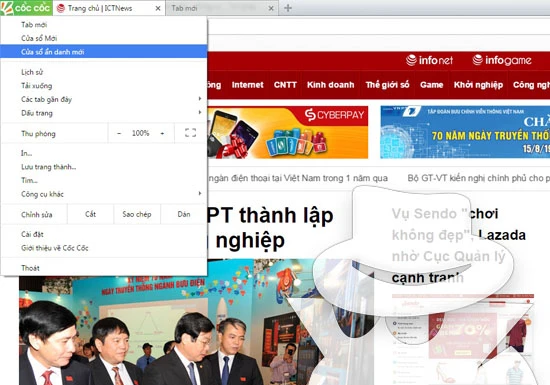Duyệt web ẩn danh không có nghĩa là bạn “vô hình” đối với nhà cung cấp đường truyền Internet và với bản thân hệ thống quản trị trang web.
Tuy nhiên, trong chế độ ẩn danh thì trình duyệt sẽ không lưu lại bất kỳ lịch sử hoạt động nào, đồng thời tự động đăng xuất bất kỳ tài khoản nào ngay sau khi đóng cửa sổ.
Điều này thực sự quan trọng khi bạn ngồi máy lạ mà lại hay quên đăng xuất tài khoản, không chỉ là tài khoản Facebook, Google mà còn có thể là tài khoản ngân hàng, Internet Banking, thẻ tín dụng…
Nhìn chung cửa sổ ẩn danh là rất thiết yếu đối với các trình duyệt web, từ thế hệ trước như Firefox, Chrome, Safari cho đến những thế hệ mới ra như Edge của Microsoft hay cả Cốc Cốc được một nhóm bạn trẻ Việt Nam cho ra đời.
Tất cả chúng ta nên nắm rõ cách mở cửa sổ ẩn danh đối với tất cả các trình duyệt thông dụng đó để tự bảo vệ chính mình, giữ bảo mật thông tin trong bất kỳ tình huống nào…
Mở cửa sổ ẩn danh với 5 trình duyệt web thông dụng
+ Với Firefox: Hãy bấm vào biểu tượng danh mục trên góc phải rồi chọn New Private Window. Hoặc thay vào đó bạn có thể sử dụng tổ hợp phím tắt Ctrl + Shift + P.
Mở cửa sổ ẩn danh với 5 trình duyệt web thông dụng: Với Firefox, hãy bấm vào biểu tượng danh mục trên góc phải rồi chọn New Private Window (mũi tên).
+ Với Chrome: Bạn hãy bấm vào biểu tượng danh mục trên góc phải rồi chọn Cửa sổ ẩn danh mới. Hoặc thay vào đó bạn hãy sử dụng tổ hợp phím Ctrl + Shift + N.
Mở cửa sổ ẩn danh với 5 trình duyệt web thông dụng: Với Chrome, bạn hãy bấm vào biểu tượng danh mục trên góc phải rồi chọn “Cửa sổ ẩn danh mới” (mũi tên).
+ Với Cốc Cốc: Bạn hãy bấm vào tiêu đề Cốc Cốc trên góc trái và rồi cũng sẽ có lựa chọn Cửa sổ ẩn danh mới. Phím tắt để mở cửa sổ ẩn danh trên Cốc Cốc cũng là Ctrl + Shift + N.
Mở cửa sổ ẩn danh với 5 trình duyệt web thông dụng: Với Cốc Cốc, bạn hãy bấm vào tiêu đề Cốc Cốc trên góc trái và rồi cũng sẽ có lựa chọn “Cửa sổ ẩn danh mới” (mũi tên).
+ Với Edge: Nếu bạn mới cập nhật lên phiên bản hệ điều hành Windows 10 thì sẽ bắt đầu phải làm quen với trình duyệt Microsoft Edge.
Tuy nhiên, cách mở cửa sổ ẩn danh với Edge cũng chỉ đơn giản là bấm vào biểu tượng danh mục trên góc phải rồi chọn New InPrivate window. Tổ hợp phím tắt mở cửa sổ ẩn danh trên Edge là Ctrl + Shift + P.
Mở cửa sổ ẩn danh với 5 trình duyệt web thông dụng: Mở cửa sổ ẩn danh với Edge cũng chỉ đơn giản là bấm vào biểu tượng danh mục trên góc phải rồi chọn “New InPrivate window” (mũi tên).
+ Với Safari: Những ai ưa thích dòng máy Macintosh và trình duyệt Safari đặc trưng cũng có cách mở cửa sổ ẩn danh bằng cách bấm mục File rồi chọn New Private Window. Phím tắt cho thao tác này là Shift + Command + N.
Mở cửa sổ ẩn danh với 5 trình duyệt web thông dụng: Những ai ưa thích dòng máy Macintosh và trình duyệt Safari đặc trưng cũng có cách mở cửa sổ ẩn danh bằng cách bấm mục File rồi chọn New Private Window.